原文: https://pythonspot.com/create-a-chrome-plugin-with-python/
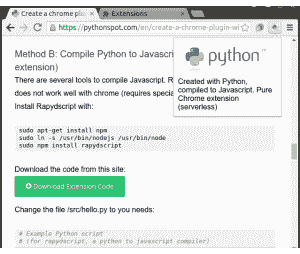
使用 Python 创建的 Google Chrome 扩展程序(无服务器,方法 B)。
Google Chrome 插件使用 HTML,JavaScript 和 CSS 编写。 如果您以前从未编写过 Chrome 插件,我推荐 chrome 扩展程序文档。
您可以使用 Python 代替 JavaScript,在本教程中,我们将向您展示如何做到这一点。
很忙?从此站点下载代码:
下载扩展代码(并向下滚动到方法 B)
创建一个 Google Chrome 插件
首先,我们必须创建一个清单文件:manifest.json。
{"manifest_version": 2,"name": "Python Chrome Plugin","description": "This extension runs Python code.","version": "1.0","browser_action": {"default_icon": "icon.png","default_popup": "popup.html"},"permissions": ["activeTab","https://ajax.googleapis.com/"]}
创建一个名为popup.html的文件
<!doctype html><!--This page is shown when the extension button is clicked, because the"browser_action" field in manifest.json contains the "default_popup" key withvalue "popup.html".--><html><head><title>Getting Started Extension's Popup</title><style>body {font-family: "Segoe UI", "Lucida Grande", Tahoma, sans-serif;font-size: 100%;}#status {/* avoid an excessively wide status text */white-space: pre;text-overflow: ellipsis;overflow: hidden;max-width: 400px;}</style><!--- JavaScript and HTML must be in separate files: see our Content Security- Policy documentation[1] for details and explanation.-- [1]: https://developer.chrome.com/extensions/contentSecurityPolicy--><script src="popup.js"></script></head><body><div id="status"></div><img id="image-result" hidden></body></html>
最后得到一个图标,并将其另存为icon.png。 打开 docs_chrome:_extensions,然后按开发人员模式。 按“加载解压的扩展”,选择目录,然后按 OK。
将 Python 添加到 Chrome 扩展程序
我们有两个选项可将 Python 添加到 chrome 扩展中:
方法 A:将 Brython 包含在
iframe中(需要服务器)方法 B:使用 Rapydscript(最佳,无服务器,纯扩展)将 Python 编译为 Javascript。
方法 A:iframe中的 Python(Brython)
既然您已经掌握了基本知识,我们就可以将 Python 添加到代码中。要在浏览器中运行 Python,您可以使用多个选项,包括 Brython 和 emcascripten。我们决定尝试 Brython。 我们将从服务器运行 Brython 脚本。将popup.html更改为:
<!DOCTYPE html PUBLIC "-//W3C//DTD HTML 4.01 Transitional//EN"><html><head><meta charset="iso-8859-1"><style>body {margin: 0 !important;padding: 0 !important;width: 800;}#frame {overflow: hidden;width:790;height:324;}</style></head><body onLoad=""><iframe src=http://brython.info/console.html id="frame" seamless="seamless" scrolling="no"></iframe></body></html>
重新启动插件后,您的 Google Chrome 浏览器中将包含一个 Python(Brython)解释器。
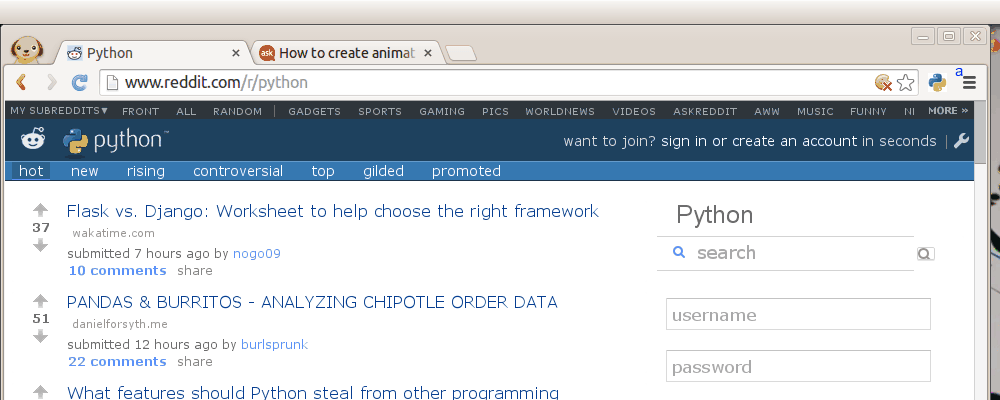
Google Chrome 中的 Python
运行您自己的脚本
要运行您自己的脚本,只需更改popup.html框架内的 url:
<iframe src="BRYTHON SCRIPT URL" id="frame" seamless="seamless" scrolling="no"></iframe>
该脚本应在您自己的服务器上运行。 您可以从网络运行任何 Brython 脚本。 使用 Brython,您只需在script标签内键入 Python 代码。 看看这个 Brython 示例,或者只是浏览图库。
方法 B:将 Python 编译为 Javascript(无服务器,纯扩展)
有几种工具可以将 Python 编译为 Javascript。Rapydscript 可以正常工作,Pyjs 在 chrome 上无法正常使用(启动时需要特殊参数)。
使用以下命令安装 Rapydscript:
sudo apt-get install npmsudo ln -s /usr/bin/nodejs /usr/bin/nodesudo npm install rapydscript
从此站点下载代码:
将文件/src/hello.py更改为所需的文件:
# Example Python script# (for rapydscript, a python to javascript compiler)#def doHelloMessage():# alert('hello')#doHelloMessage()# modify html pagedocument.getElementById("result").innerHTML = 'Compiled Python script in Chrome'# write into logconsole.log('hello from python')
运行:
./make.sh
您可以在/compiledpythonextension/中找到您的扩展。 将其作为未打包的扩展程序加载到 chrome 中,并查看其工作情况 :-)
结论:
Chrome 插件是使用 HTML,JavaScript 和 CSS 创建的。我们可以使用 Python 创建 Python 到 Javascript 编译器(Rapydscript)的常规 Chrome 扩展。

